Gemeinsame Umgebung und Sicherheitsschloss
In Szenarien mit Mehrkontenverwaltung und Teamzusammenarbeit sind Gemeinsam genutzte Browser-Profile und Sicherheitssperre die Kernfunktionen von BitBrowser, die Effizienz steigern und Sicherheit gewährleisten. Ersteres ermöglicht die benutzerübergreifende Freigabe von Browserfenstern, während Letzteres ein mehrstufiges Kontoschutzsystem aufbaut. Im Folgenden finden Sie eine detaillierte Erläuterung der Funktionen und eine Bedienungsanleitung:
I. Gemeinsam genutzte Browser-Profile:
Vorteile der Profil-Freigabe:
◆ Erhöhte Teamzusammenarbeit-Effizienz: Unterstützt die schnelle Freigabe konfigurierter Browserfenster (einschließlich Parametern wie Fingerabdrücke, Proxys und Erweiterungen) an Teammitglieder, wodurch redundante Konfigurationen entfallen
◆ Sichere isolierte Freigabe: Daten freigegebener Fenster werden unabhängig verschlüsselt. Empfänger können nur die voreingestellten Profile verwenden und keine Kernkonfigurationen ändern
Betriebsablauf:

1. Zielprofil auswählen:
Öffnen Sie BitBrowser und finden Sie das freizugebende Profil in der "Browser-Profile"-Liste (Einzel- oder Stapelauswahl wird unterstützt).
2. Freigabeeinstellungen aufrufen:
Klicken Sie auf die Schaltfläche "Weitere Aktionen" (Drei-Punkte-Symbol) auf der rechten Seite des Profils und wählen Sie "Profil freigeben".
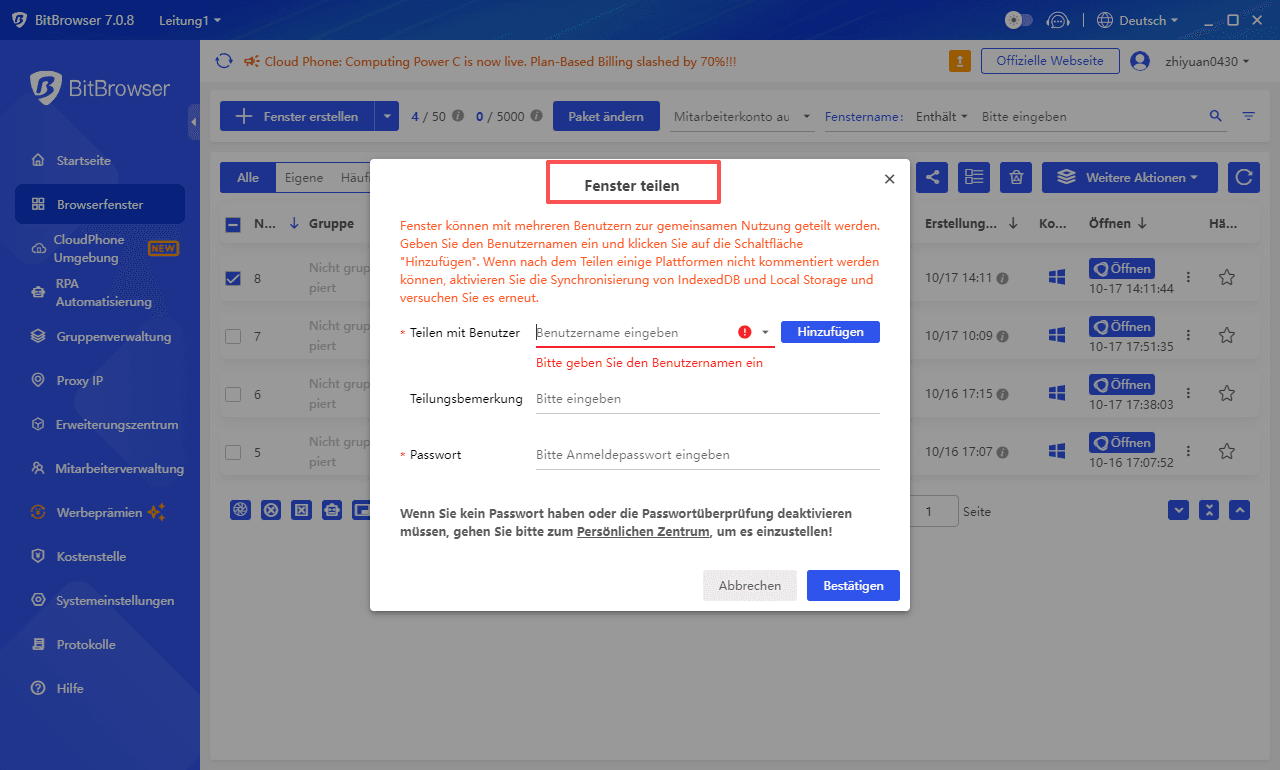
3. Freigabeberechtigungen konfigurieren:
Empfängertyp: Sie können Teammitglieder (direkt aus der "Mitarbeiterverwaltung"-Liste) auswählen oder einen temporären Freigabecode generieren (unterstützt das Setzen einer Gültigkeitsdauer von 7/15/30 Tagen).
Berechtigungsumfang: Basisberechtigungen erlauben nur die Verwendung des Profils (Änderung von Fingerabdrücken/Proxys ist verboten), während Zusammenarbeitsberechtigungen "Feinabstimmung des Profils" ermöglichen (Berechtigung sollte mit Vorsicht erteilt werden).
4. Freigabe-Link/Einladung generieren:
Interne Teamfreigabe wird direkt mit Unterkonten verknüpft; externe Freigabe generiert einen passwortgeschützten Link, und die Gültigkeitsdauer kann angepasst werden.
5. Empfänger bestätigt Nutzung:
Teammitglieder aktivieren das Profil in der "Freigegebene Profile"-Liste; externe Mitarbeiter geben das Passwort über den Link ein, um das Profil automatisch zu laden.
II. Sicherheitssperre: Umfassendes Kontoschutzsystem

1. Zwei-Faktor-Authentifizierung (2FA): Kontologin-Schutz
Aktivierungsschritte
Sicherheitsvorteile
★ Selbst wenn das Passwort kompromittiert ist, ist ein Login ohne das Verifizierungsgerät nicht möglich;
★ Multi-Geräte-Bindung wird unterstützt (bis zu 3 häufig genutzte Geräte können die Verifizierung umgehen; neue Geräte benötigen dynamische Code-Verifizierung).
2. Passwort- und Kontoschutz
Passwortverwaltung
★ Passwortänderung: Gehen Sie zu "Persönliches Zentrum" → "Passworteinstellungen", um das Passwort mit dem ursprünglichen Passwort zu ändern oder es per Mobiltelefon/E-Mail-Verifizierungscode zurückzusetzen (ein komplexes Passwort mit 8-16 Zeichen ist erforderlich).
★ Passwortwiederherstellung: Klicken Sie auf "Passwort vergessen" auf der Login-Seite, erhalten Sie einen Verifizierungscode über das gebundene Mobiltelefon/die E-Mail, und die Benutzernamen-Wiederherstellung wird unterstützt (unterstützt durch die "Benutzernamen wiederherstellen"-Funktion).
3. Geräte- und Profil-Sicherheit
★ Login-Sicherheitssperre: Sendet automatisch eine Warnung, wenn ein ungewöhnlicher Login von einem anderen Ort erkannt wird (Benachrichtigungen müssen in den Sicherheitseinstellungen aktiviert werden). Unterstützt manuelles Abmelden abnormaler Geräte oder das Setzen einer automatischen Bildschirmsperre (nach 10 Minuten Inaktivität).
★ Verschlüsselte Datenspeicherung: Daten freigegebener Profile werden mit AES-256 verschlüsselt, HTTPS-Protokoll wird zur Übertragung verwendet, und lokal gespeicherte sensitive Daten sind mit dem eindeutigen Schlüssel des Benutzers verknüpft, um unbefugten Zugriff zu verhindern.
III. Häufige Probleme und Lösungen
1. Kann ich Empfänger daran hindern, Konfigurationen zu ändern, wenn ich ein Profil freigebe?
Ja. Wählen Sie "Basisberechtigungen" in den Freigabeberechtigungseinstellungen – Empfänger können nur voreingestellte Konfigurationen wie Fingerabdrücke, Proxys und Erweiterungen verwenden und können keine Kernparameter ändern. Wenn kollaborative Änderungen benötigt werden, können "Zusammenarbeitsberechtigungen" aktiviert werden, aber es wird empfohlen, dies nur vertrauenswürdigen Mitgliedern zu öffnen.
2. Welche Zwei-Faktor-Authentifizierungsmethoden unterstützt die Sicherheitssperre?
Drei Methoden werden unterstützt: Mobilfunk-SMS-Verifizierungscode, Einmal-E-Mail-Passwort und Drittanbieter-Verifizierungs-Apps (z.B. Google Authenticator, Microsoft Authenticator). Drittanbieter-Apps werden empfohlen, da sie nicht auf eine Netzwerkverbindung angewiesen sind und dynamische Codes offline generieren können.
3. Was soll ich tun, wenn ich mein 2FA-gebundenes Gerät vergesse?
Wenn das gebundene Mobiltelefon/die E-Mail ungültig ist, können Sie sich über die "Notfallwiederherstellung"-Funktion in "Sicherheitseinstellungen" mit dem vorab gespeicherten Backup-Verifizierungscode anmelden.
4. Beeinflussen sich Profildaten, die unter Teammitgliedern geteilt werden, gegenseitig?
Nein. Jedes freigegebene Profil hat einen unabhängigen Cache, Cookies und Fingerabdruck-Umgebung. Durchgeführte Operationen der Empfänger betreffen nur ihre eigenen Instanzen. Die ursprünglichen Profildaten werden vollständig vom Freigebenden kontrolliert, der Berechtigungen jederzeit widerrufen kann.
5. Wird der Login-Prozess nach Aktivierung der Sicherheitssperre komplizierter?
Gerätebindung ist während des initialen Setups erforderlich. Für nachfolgende Logins wird ein zusätzlicher dynamischer Code-Verifizierungsschritt nach der Passworteingabe hinzugefügt (dauert ungefähr 10 Sekunden).
Zusammenfassung: Durch die gemeinsame Nutzung von "Gemeinsam genutzte Browser-Profile" und "Sicherheitssperre" erreicht BitBrowser eine tiefe Integration von kollaborativem Komfort und Sicherheitsschutz: Teams können schnell ausgereifte Browser-Profil-Konfigurationen wiederverwenden, um repetitive Arbeit zu reduzieren; Mechanismen wie Zwei-Faktor-Authentifizierung und Gerätesperre verhindern Kontound Datenlecks und gewährleisten die Sicherheit von Kerninformationen, selbst in freigegebenen Profilen. Egal ob für Multi-Shop-Kollaboration in grenzüberschreitenden E-Commerce-Teams oder Mehrkontenverwaltung für einzelne Benutzer, diese beiden Funktionen können zuverlässige Unterstützung für Geschäftsabläufe bieten, wodurch Zusammenarbeit effizienter und Sicherheit kontrollierbarer wird.